10 советов по защите вашей конфиденциальности на Facebook
Опубликовано: 2022-08-06Изменения, которые вы должны внести сразу, чтобы настроить конфиденциальность Facebook.
Facebook — отличная платформа для веб-сайтов, позволяющая быть в курсе последних новостей от друзей, семьи и коллег. По большей части вы можете поделиться своим настроением, забавной гифкой или загрузить фотографию за считанные секунды. Но вы должны быть осторожны, чтобы защитить свою конфиденциальность в Facebook.
Если вы этого не сделаете, незнакомцы могут получить ваши фотографии, местоположение, списки друзей и даже сообщения. Вы можете даже расстроиться, прочитав это, и перестать делиться личной информацией с брендами. Но важно сохранять конфиденциальность. Кстати, лучше быть осторожным, чем сожалеть.
10 простых советов и приемов, которые помогут сохранить вашу личную информацию в тайне.
[1.] Заблокируйте свой профиль
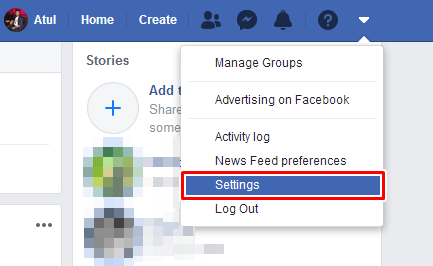
Нажмите на стрелку раскрывающегося списка в правом верхнем углу, выберите « Настройки » и нажмите « Конфиденциальность » в параметрах справа. Ищите Кто может видеть ваши будущие публикации? и нажмите Изменить.

В раскрывающемся меню убедитесь, что выбраны «Друзья» , а не « Общедоступные».
[2.] Ограничьте доступ к вашим старым сообщениям
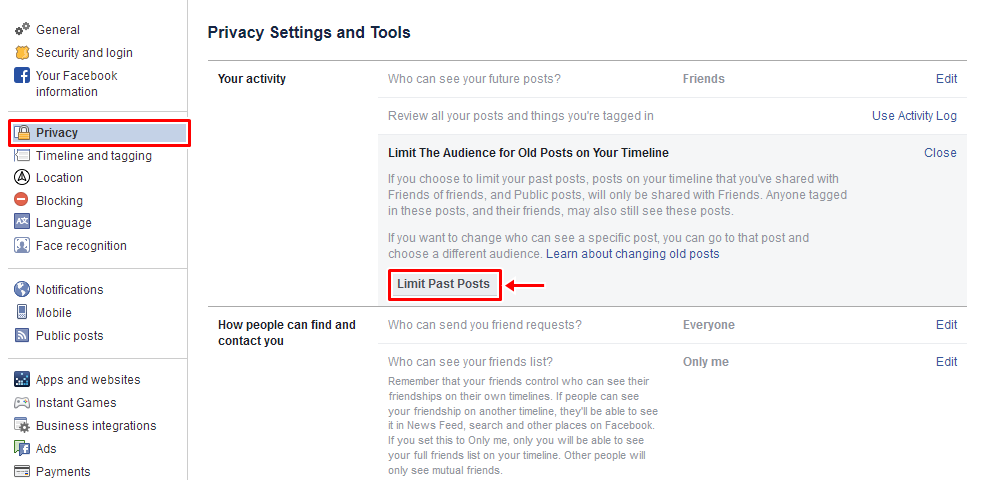
Даже если вы настроили свою учетную запись как приватную, ваши старые сообщения могут оставаться общедоступными. В разделе « Кто может видеть мои материалы?» найдите параметр «Ограничить аудиторию для старых сообщений» на вашей временной шкале и нажмите ссылку « Ограничить прошлые сообщения » справа. В результате меню расширится. Нажмите Ограничить количество старых сообщений. Появится окно с предупреждением. Нажмите Подтвердить.
[3.] Опубликовать выбранным друзьям

Во-вторых, можно делать обновления статуса Facebook, но ограничивать круг лиц, которые могут их видеть, по сообщениям. Нажмите « Создать публикацию» , как будто вы собираетесь что-то опубликовать, и щелкните стрелку раскрывающегося списка рядом с «Друзья». Отсюда выберите « Просмотреть все », чтобы расширить список, и нажмите « Конкретные друзья».
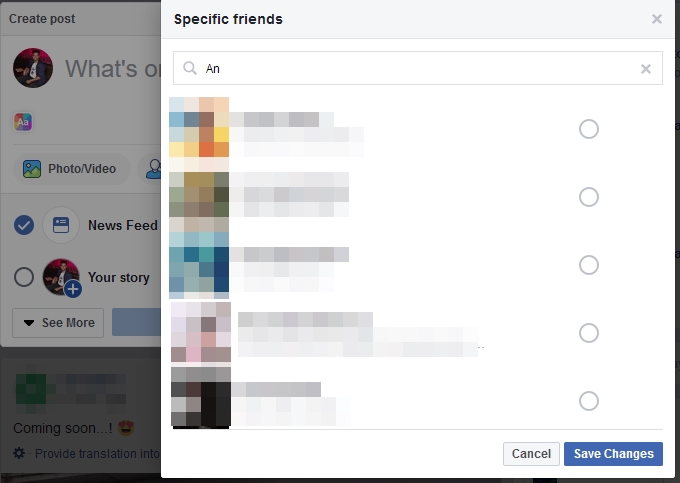
Появится всплывающее окно под названием « Конкретные друзья ». Введите имена людей, с которыми вы хотите поделиться публикацией. Когда вы будете довольны, нажмите Сохранить изменения . Чтобы вернуться к публикации для всех, щелкните раскрывающийся список и выберите «Друзья».
[4.] Скрыть свой возраст
Некоторые люди предпочитают скрывать свой возраст. Точно так же не все хотят, чтобы их дата рождения была видна на Facebook. Чтобы скрыть свой возраст, войдите в Facebook и нажмите « Ваше имя» под своим именем в левой колонке. В середине страницы вы увидите раздел « О программе» .
Выберите « Контакты и основная информация » и в разделе « Основная информация » вы увидите дату своего рождения, которую вы указали при регистрации на Facebook. Наведите указатель мыши на ту же строку, что и дата рождения , и появится опция редактирования . 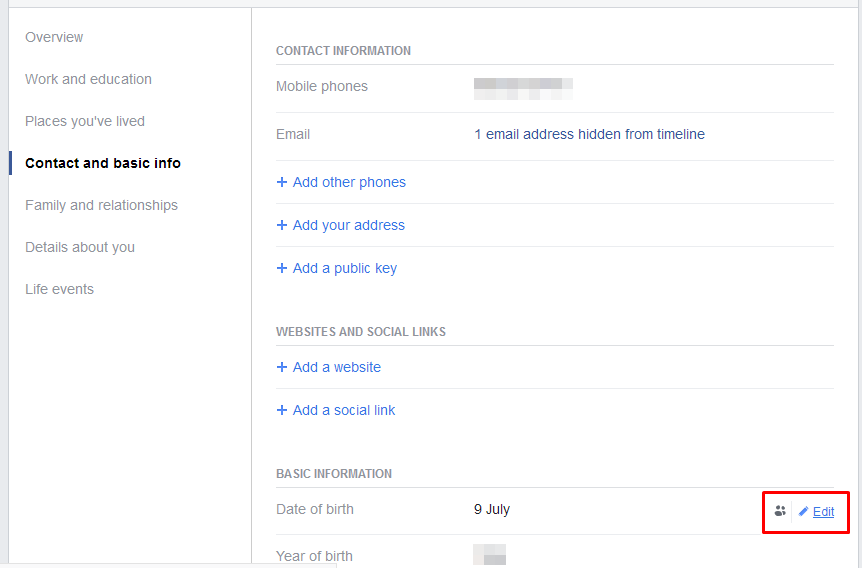
Нажмите на нее, и с помощью раскрывающихся стрелок вы сможете определить, кто видит ваш день и месяц рождения, а кто видит ваш год рождения. Выберите между Общедоступными, Друзьями, Друзьями, кроме знакомых, Только я и Пользовательским.
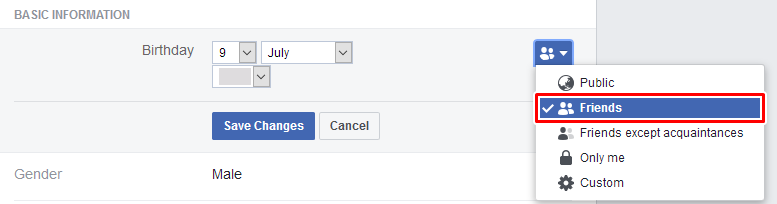 Мы не советуем выбирать Public ни для одного из них. Вы можете выбрать «Друзья» для дня и месяца своего рождения, чтобы ваши друзья на Facebook получали оповещение о вашем дне рождения, и выберите « Только я» для года вашего рождения, чтобы вы могли сохранить свой возраст при себе. Нажмите «Сохранить изменения» , когда будете довольны.
Мы не советуем выбирать Public ни для одного из них. Вы можете выбрать «Друзья» для дня и месяца своего рождения, чтобы ваши друзья на Facebook получали оповещение о вашем дне рождения, и выберите « Только я» для года вашего рождения, чтобы вы могли сохранить свой возраст при себе. Нажмите «Сохранить изменения» , когда будете довольны.
[5.] Статус отношений
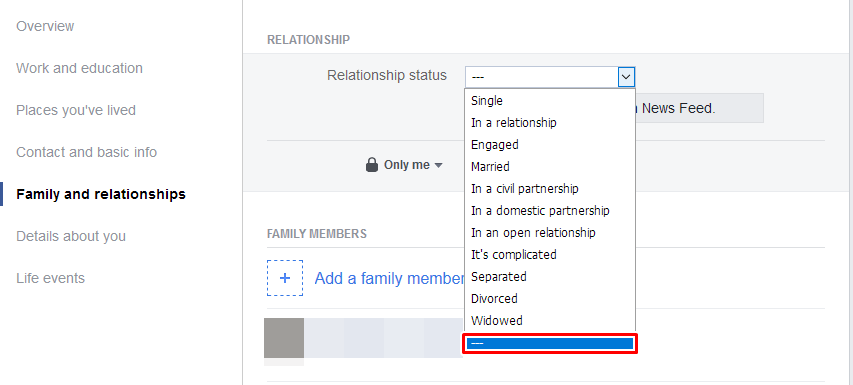
Не все хотят делиться своим текущим романтическим положением. Чтобы изменить его, оставайтесь в разделе « О программе» из совета 4, и на этот раз нажмите «Семья и отношения» в параметрах слева. Выпадающее меню содержит дюжину опций, в том числе « Не замужем», «Разведен » и «Все сложно». Внизу списка вы увидите горизонтальную линию. Выберите это, и ваши отношения вообще не будут отображаться в вашем профиле.

[6.] Скрыть список друзей
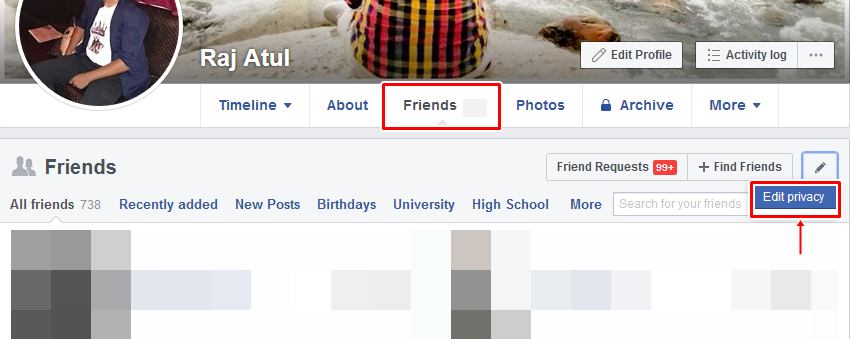 Чтобы ваш список друзей оставался закрытым, щелкните свое имя в верхней строке меню. В середине экрана, расположенного горизонтально, вы увидите параметры « Временная шкала», «О программе», «Друзья», «Фотографии» и многое другое. Щелкните Друзья. Далее, чтобы найти друзей , вы увидите карандаш — щелкните его и выберите « Редактировать конфиденциальность».
Чтобы ваш список друзей оставался закрытым, щелкните свое имя в верхней строке меню. В середине экрана, расположенного горизонтально, вы увидите параметры « Временная шкала», «О программе», «Друзья», «Фотографии» и многое другое. Щелкните Друзья. Далее, чтобы найти друзей , вы увидите карандаш — щелкните его и выберите « Редактировать конфиденциальность». 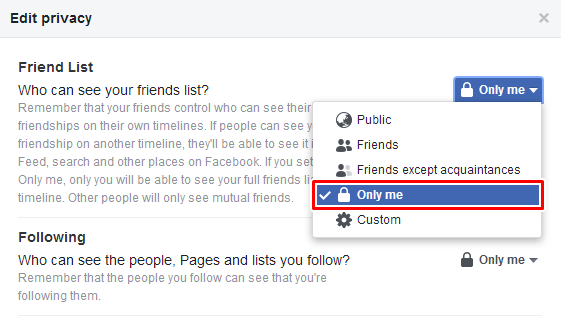
В поле « Изменить конфиденциальность » есть два варианта. Щелкните стрелку раскрывающегося списка рядом со списком друзей и выберите « Только я». Следующая опция « Подписки » позволяет определить, кто может видеть людей и списки, на которые вы подписаны. Чтобы сохранить это в тайне, также измените его на « Только я» .
[7.] Ограничьте количество запросов на добавление в друзья
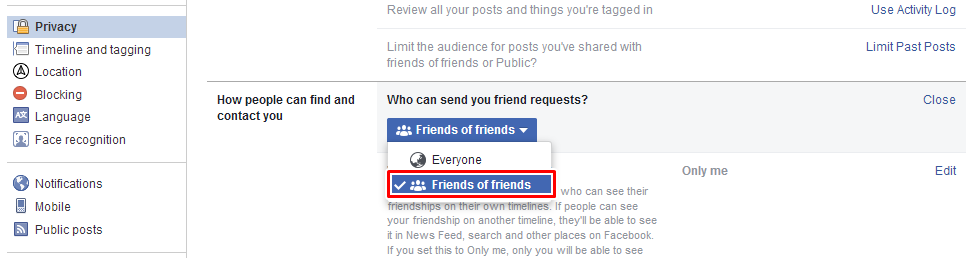
Чтобы не получать запросы на добавление в друзья от незнакомцев, щелкните правой кнопкой мыши стрелку раскрывающегося списка в правом верхнем углу, выберите « Настройки » (как в совете 1) и выберите « Конфиденциальность » справа. В разделе " Кто может связаться со мной?" выберите Друзья друзей. Если вы получили запрос от кого-то, кто вам не нравится (или, что чаще всего, вы не знаете), просто нажмите «Игнорировать».
[8.]Блокировка
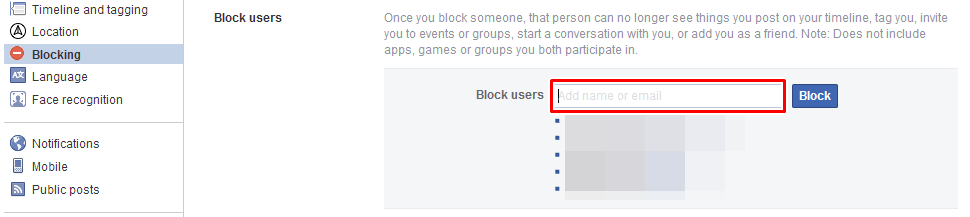 Если есть кто-то, с кем вы не хотите связываться с вами, лучше всего заблокировать его. Щелкните стрелку раскрывающегося списка в правой верхней строке меню и выберите « Настройки». Выберите « Блокировка » слева и в разделе « Блокировать пользователей » введите имя человека, которого хотите заблокировать.
Если есть кто-то, с кем вы не хотите связываться с вами, лучше всего заблокировать его. Щелкните стрелку раскрывающегося списка в правой верхней строке меню и выберите « Настройки». Выберите « Блокировка » слева и в разделе « Блокировать пользователей » введите имя человека, которого хотите заблокировать. 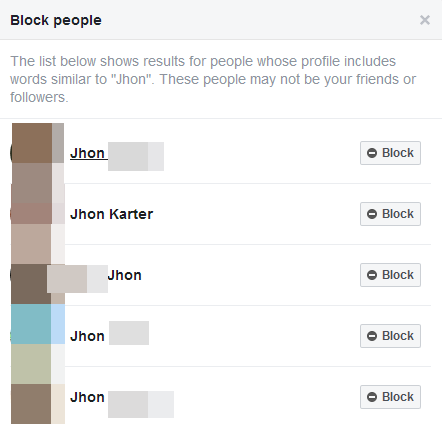
Затем выберите человека из Блокировать людей и нажмите Блокировать справа. Как только они появятся в списке, они не смогут видеть, что вы публикуете, добавлять вас в друзья или приглашать вас на мероприятия.
[9.]Удалить информацию о местоположении
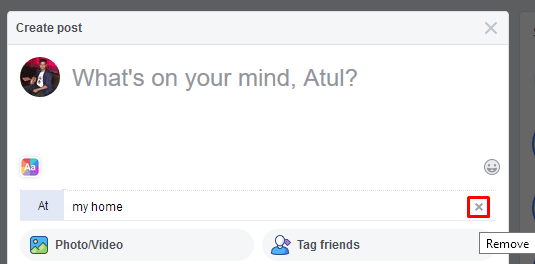
Когда вы делаете публикацию в Facebook, она, безусловно, предполагает местоположение . Поэтому мы советуем вам не делать этого, потому что это означает, что все знают, где вы находитесь. Чтобы удалить местоположение, найдите это сообщение, щелкните стрелку вниз и выберите « Редактировать сообщение». Наконец, нажмите на булавку местоположения внизу и, кроме того, нажмите на крестик рядом с местоположением, чтобы удалить его .
[10.]Держите фотографии в секрете
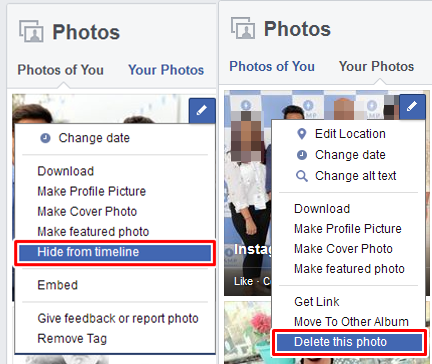
Сохранение конфиденциальности ваших фотографий — важный шаг к защите вашей конфиденциальности на Facebook. Обычно, если вы используете учетную запись Facebook в течение многих лет, есть большая вероятность, что у вас есть много фотографий, которые вы, возможно, не хотите, чтобы все видели. Если вы выбрали «Ограничить количество старых сообщений» (совет 2 выше), их смогут видеть только ваши друзья, но вы все равно можете скрыть отдельные фотографии. Щелкните свое имя вверху и выберите « Фотографии».
Фотографии с вами состоят из фотографий, на которых вы отмечены. Наведите указатель мыши на фотографию, которую хотите скрыть, щелкните значок карандаша и выберите « Скрыть на временной шкале». Ваши фотографии состоят из фотографий, которые вы сделали. Кроме того, наведите указатель мыши на фотографии, которые вы хотите скрыть, щелкните значок карандаша и выберите Удалить эту фотографию , чтобы удалить ее .
Если у вас есть другие вопросы по этой теме, свяжитесь с нами.
Другие ключевые слова для поиска в этой статье:
советы по защите вашей конфиденциальности в Facebook, как защитить вашу конфиденциальность в Facebook, конфиденциальность в Facebook, 10 лучших приемов для конфиденциальности в Facebook, 10 лучших приемов для защиты вашей конфиденциальности в Facebook, конфиденциальность в Facebook, 10 лучших приемов для конфиденциальности в facebook.[/vc_column_text][/vc_column ][/vc_row]

